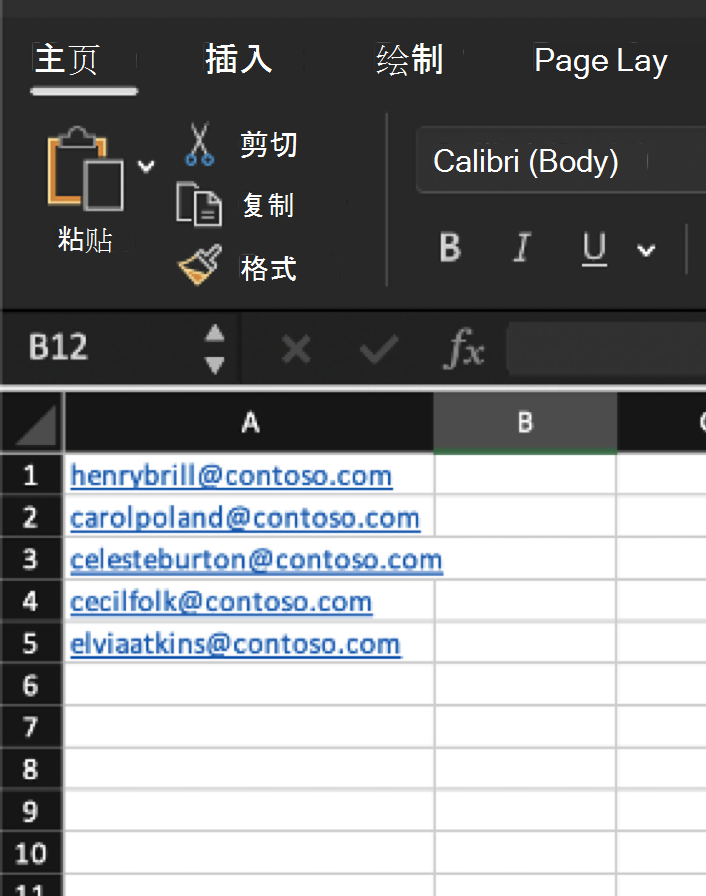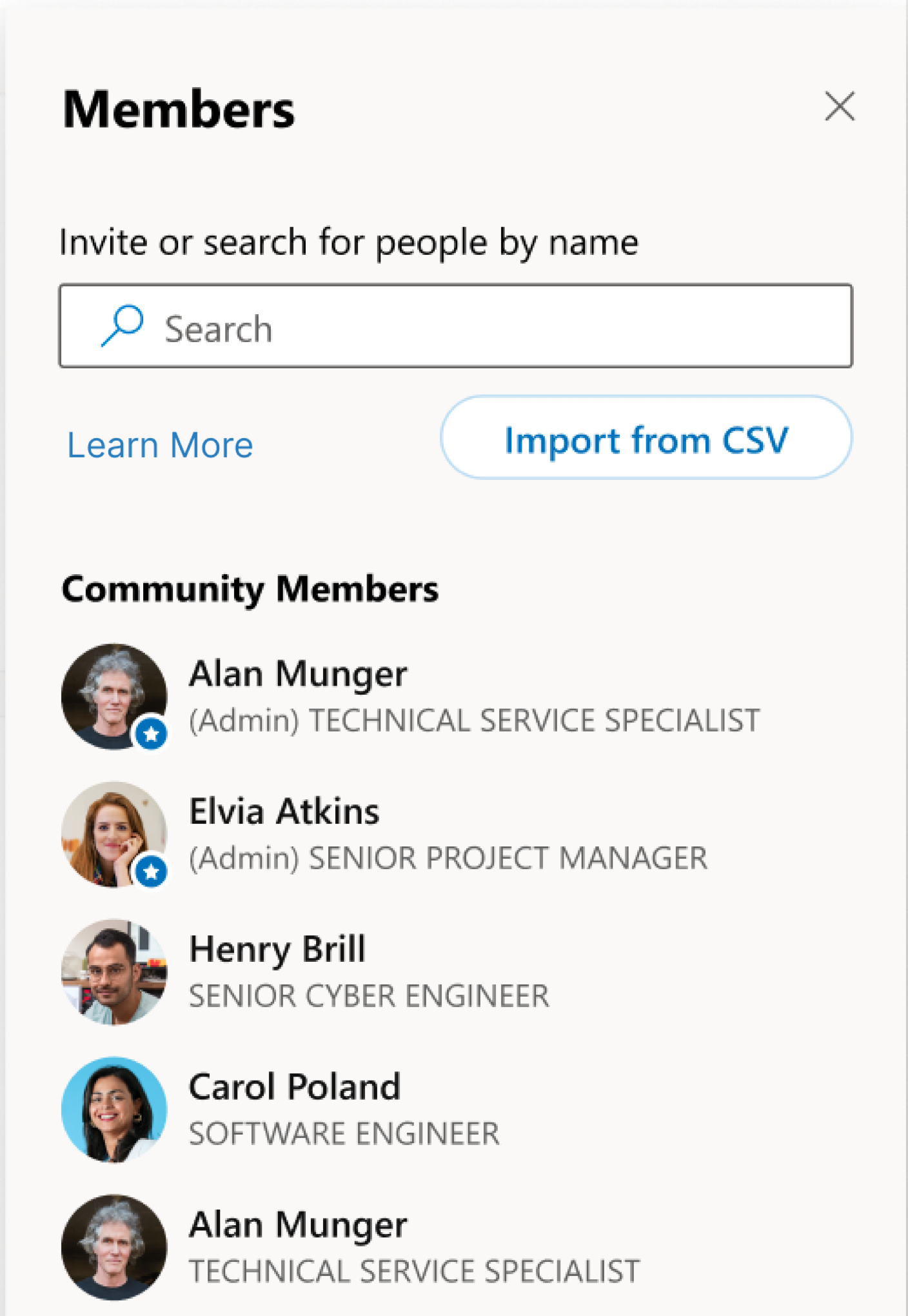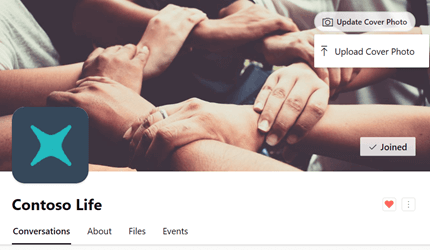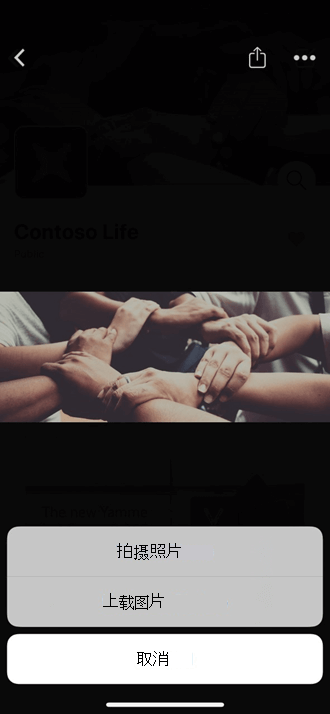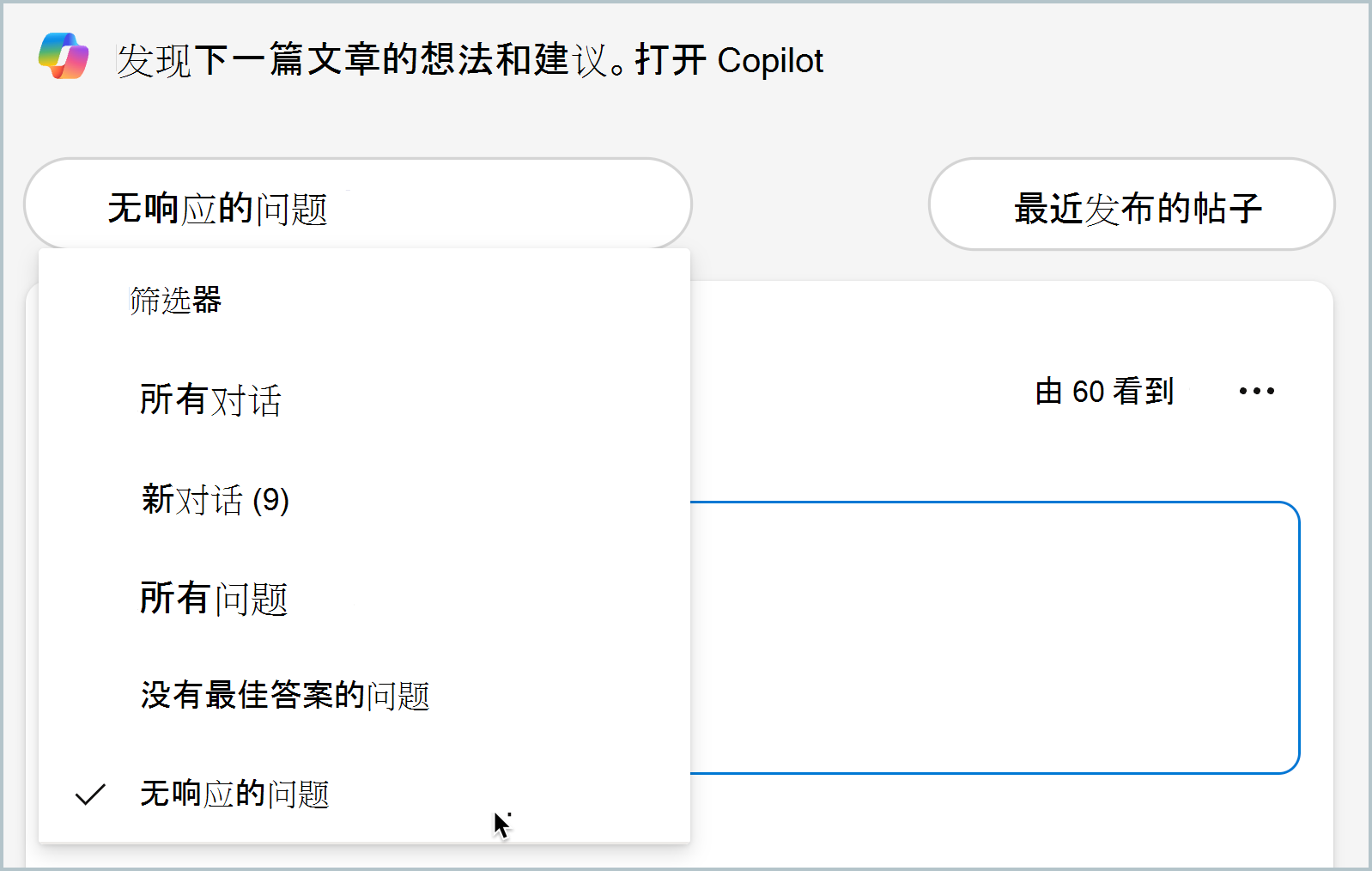在 Viva Engage 中管理社区
应用对象
作为社区管理员,你可以管理社区的外观和成员身份。 还可以指定其他社区管理员来帮助完成这些任务。
若要管理社区文件和资源,请参阅管理Viva Engage社区资源。
警告: 汇报 Viva Engage 或 Microsoft 365 中的社区成员身份、权限和其他设置可能需要长达 24 小时才能跨网络复制。 由于用户生命周期的原因,成员计数最长可能不准确 30 天。
如果需要添加大型成员组,并且组织以Microsoft 365 连接网络的形式运行Viva Engage,则可以在 Microsoft Entra ID 中将社区成员身份作为组进行管理。 详细了解Viva Engage和Microsoft 365 组。 还可以使用 CSV 文件添加成员 (请参阅以下部分) 。
-
在社区的主页上,选择“成员”磁贴中的“+”图标。
-
通过在搜索框中键入其姓名来搜索要添加的人员。
-
选择人员姓名旁边的选项图标 (...) ,然后选择一个选项来添加或删除该人员。 添加或删除成员时,社区内容不会更改。 新成员可以访问所有内容 (包括社区中以前的帖子) 。前私人社区成员不能再访问该社区的内容,但通过“所有活动”源和通知的旧帖子除外。 他们的帖子保留在社区源中。
如果Viva Engage Microsoft 365 连接,则可以使用 CSV 文件一次向社区添加大量成员。 成员必须已属于网络,因此具有Microsoft 365 Entra ID 帐户。 可以在 CSV 中包含 Azure AD B2B 来宾,前提是这些来宾已在网络中。 将主体名称用于 B2B 来宾的电子邮件地址。
还可以将成员列表导出到 CSV 文件,以用作联系人表或验证你的成员身份。 有关详细信息,请参阅批量下载 Microsoft Entra ID 中的组成员。
每个文件最多可以包含 20,000 个电子邮件地址。
-
在 Microsoft Excel 或电子表格应用中,创建工作簿。
-
从第 1 行 A 列开始,输入电子邮件地址。 这是 Azure Active Directory 中的 UPN。
-
继续每行添加一个电子邮件地址, (最多 20,000 个) ,将所有其他列留空。 请确保文件没有添加注释、名称或特殊字符,否则导入过程将失败。
-
完成后,选择“ 文件 ”>“ 另存为 ”> “文件格式 ”,然后选择“ CSV UTF-8 格式”。重要: 默认情况下,Microsoft Excel、Excel 工作簿 (.xlsx) 的默认文件格式将无法导入。
-
在“Viva Engage”中,打开右侧的“成员”面板,然后选择“从 CSV 导入”。
-
浏览以选择 CSV 文件。导入过程可能需要长达 24 小时才能完成。
封面照片说明了社区的身份和目的,或者可以宣传社区活动。 使用在移动设备上读取良好的简单且可识别的图像。 社区管理员可以在 Web 或移动应用中为其社区上传照片。 封面图像必须为 20 MB 或更小、1400 x 524 或 700 x 262 像素,并使用 PNG、JPEG 或非动态 GIF 格式。对于社区图标或徽标,请使用方形图像。 上传的图像大小调整为 72 x 72 像素。
-
在社区标头中,选择“ 上传封面照片”。
-
从文件列表中,选择要上传的图像。
-
在社区标题中,选择封面照片。
-
在右上角,选择选项图标 (...) 。
-
从文件列表中,选择“ 拍摄照片 ”或“ 上传图片”。
作为社区管理员,你可以分配更多社区管理员。 社区最多可以有 100 名管理员。
Viva Engage已验证的管理员还可以分配社区管理员。 Viva Engage网络管理员可以为公共社区分配社区管理员。 若要为专用社区分配社区管理员,新管理员必须属于该社区。
-
在 “成员”磁贴中,选择“成员”一词旁边的数字以打开成员面板。
-
按姓名或电子邮件搜索人员。
-
选择人员姓名旁边的选项图标 (...) ,然后选择“设为管理员”。
管理员在其图标旁边有一个star,该图标显示在“成员”下。 还可以从“关于页面成员”窗格中查看社区管理员。
作为社区管理员,可以监视社区中的对话和关注点。
-
为了确保没有人的问题被忽视,请在社区源中选择 筛选器“问题”(没有响应),以快速查找任何未解决的问题。
-
若要提供官方响应或确认准确的答案,请按 没有最佳答案的问题 进行筛选,并标记最佳答案。
如果你是专用社区的社区管理员,则每次有人请求加入社区成员身份时,你都会在 Viva Engage 收到通知。
-
若要接收每个请求的电子邮件通知,请转到电子邮件通知首选项,然后选择 “某人请求加入我管理的私人社区”。 有关步骤,请参阅 启用或禁用电子邮件和电话通知。
一个成熟的Viva Engage社区可以与其他相关主题的社区建立关系。 这些关系使用户有机会发现更多社区和资源。 例如,具有广泛主题的社区(如常用电子表格程序)可以具有相关社区,这些社区涉及数据透视表、复杂数学、在数据表上下文中使用 Copilot 提示等功能。
若要查找相关社区,请转到当前社区的横幅图像下的“ 关于 ”选项卡。 “ 相关社区 ”窗格位于页面底部。 社区在其列表中可能没有任何相关社区。
成员和管理员可以将社区添加到“相关”列表。 确保相关社区选择对两个社区的上下文都有意义。 选择最左侧框中 的“添加相关社区 ”。 开始输入名称或标题以筛选类似的社区名称或从列表中选择。 完成后关闭,Viva Engage将社区添加到列表中。 若要删除或添加更多相关社区,请选择“编辑”。